마우스 가속은 마우스를 움직이는 속도에 따라서 포인터가 이동하는 거리가 증가하는 기능이다.
일반적으로는 마우스를 움직이는 거리만큼 포인터가 이동하지만 마우스 가속을 사용하게 되면 마우스를 움직이는 거리 + 속도에 따라 더 많이 이동한다고 보면 되지 않을까 한다.
작은 움직임으로도 포인터의 이동을 할 수 있기 때문에 편리한 기능이긴 하지만 일부 게임이나 디자인 작업처럼 정밀한 작업을 할 때에는 오히려 방해될 수 있어 해당 기능을 끄는 것이 좋다.
마우스 가속 기능 끄기
1. 마우스 속성 실행.
윈도11에서 마우스와 관련된 설정은 ‘마우스 설정’에서 할 수 있지만 가속과 관련된 설정은 제어판의 ‘마우스 속성’에서 할 수 있다.
- 시작에서 [마우스 포인터 표시 또는 속도 변경]을 검색 후 실행하자.
(제어판의 마우스 속성으로 바로 실행이 가능하다)
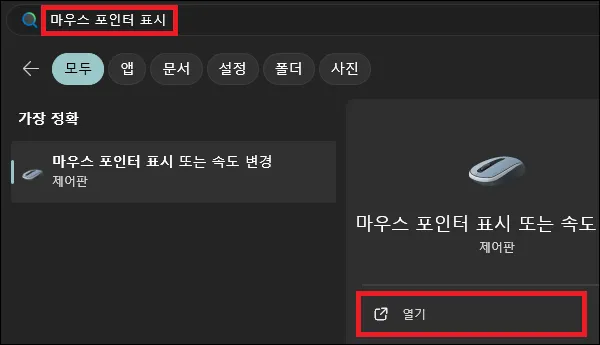
2. 포인터 정확도 향상 설정.
마우스 속성 창이 나타나면 포인터 정확도 향상의 설정을 변경하여 마우스 가속을 끄면 된다.
- ‘동작’ 부분의 [포인터 정확도 향상]의 체크를 해제.
- 하단의 [확인] 버튼을 클릭하여 설정 반영.
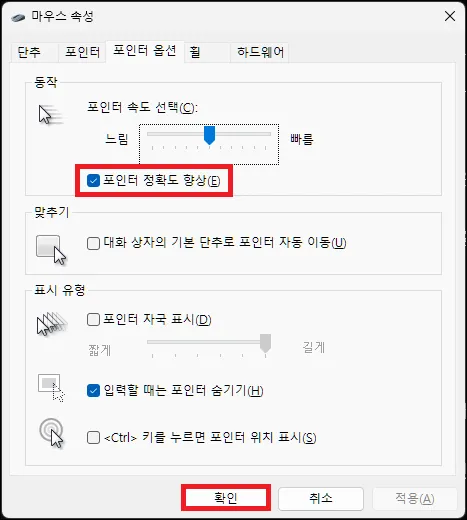
참고 내용
- 설정 자체는 아주 간단한데 정확도 향상이라는 이름으로 되어있어 모르는 사람들이 의외로 많은듯하다.
- 윈도우의 기본 설정은 가속을 사용하도록 되어있기 때문에 처음 기능을 끄면 마우스의 움직임이 굉장히 어색하게 느껴질 것이다.
- 개인적인 생각으로는 정밀한 작업이 아니라면 손목 피로를 줄이기 위해서라도 가속 기능의 사용을 추천한다.
관련 글